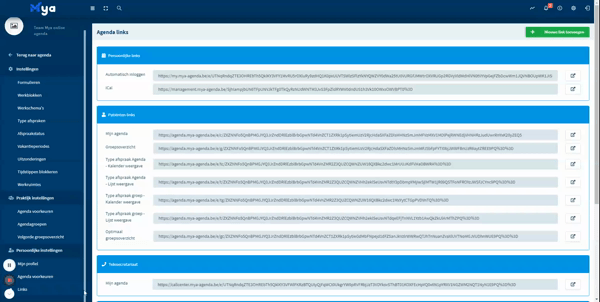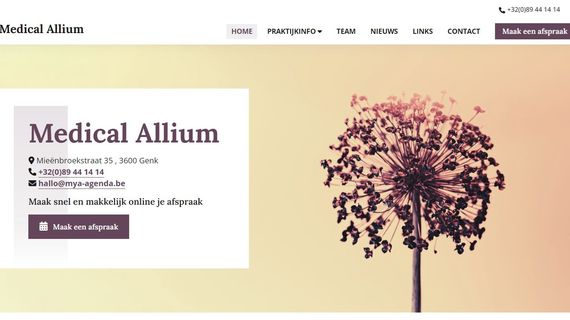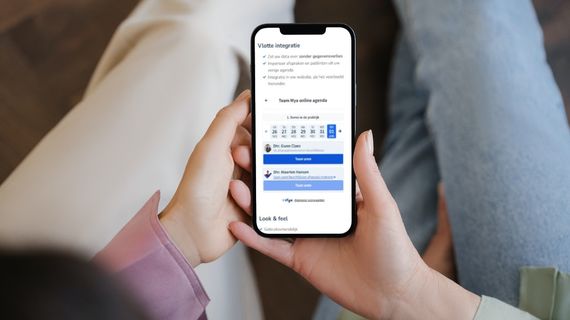Verbeter uw online aanwezigheid als praktijk met een praktijkwebsite van Sanmax Projects
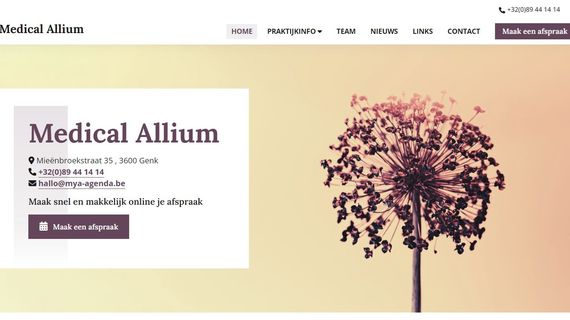
Zorg ervoor dat patiënten eenvoudig en snel consultaties boeken. Op de manier die het best aansluit bij je praktijkwerking. Zo bied je patiënten voor ze naar de praktijk komen al een topservice, én bekom je een efficiënte planning.
Werk je met verschillende soorten consultaties? Dan is het een goed idee om type afspraken te gebruiken. Type afspraken bieden je patiënten de mogelijkheid om eerst de juiste consultatie te selecteren, om zo vervolgens enkel de relevante momenten te zien. Dat geeft de patiënt een beter overzicht, omdat hij of zij zo meteen de vrije tijdstippen zijn die van toepassing zijn op hem of haar.
Bovendien fungeren type afspraken als een extra laag op je werkblokken. Dat betekent dat een werkblok boekbaar kan zijn voor verschillende type afspraken. Je kan bepaalde tijdstippen dus openstellen voor verschillende typen afspraken, terwijl andere tijdstippen specifiek voor 1 type voorbehouden zijn.
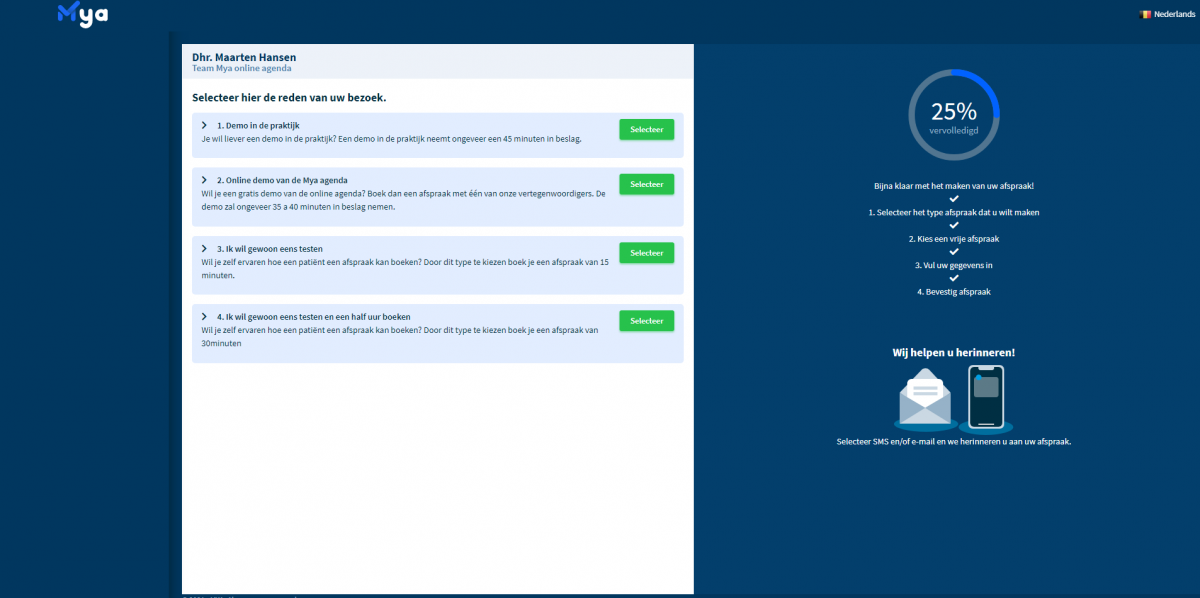
Het is ook mogelijk om een volledig overzicht te tonen met alle beschikbare werkblokken. Deze optie is vooral aangeraden wanneer je weinig of geen onderscheid maakt in je planning tussen verschillende soorten consultaties. Je kan bovendien zelf kiezen of je werkblokken die al bezet zijn toont als bezette vakjes, of dat je deze verbergt.
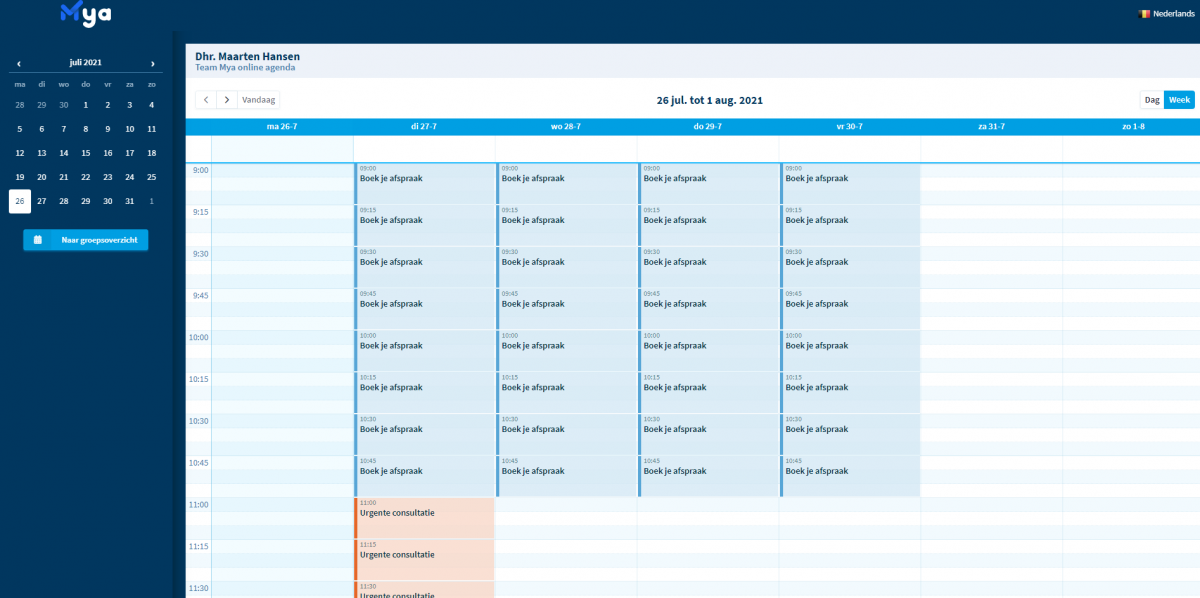
Er wordt enkel een verschil gemaakt tussen de eenvoudige en volledige weergave wanneer je het overzicht met werkblokken gebruikt.
Bij de eenvoudige weergave staan alle vrije werkblokken onder elkaar. Patiënten zien dus meteen een overzicht van alle vrije afspraakmomenten. Er zullen dus geen gaten verschijnen in je planning, waardoor de patiënt ook niet of minder zal moeten scrollen om alle beschikbare tijdstippen te zien.
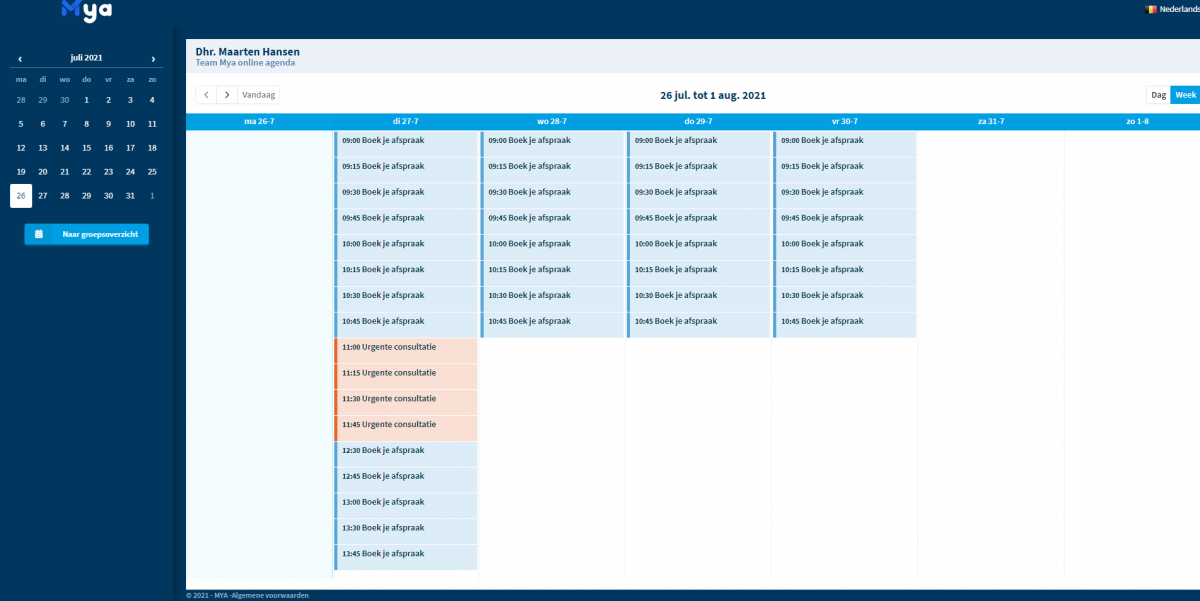
Bij de volledige weergave wordt je agenda in een kalenderweergave getoond. Elk vrij werkblok is te vinden op het tijdstip waarop het plaatsvindt. Dit is overzichtelijk en makkelijk voor patiënten wanneer ze de consultatie op een specifiek tijdstip willen boeken.
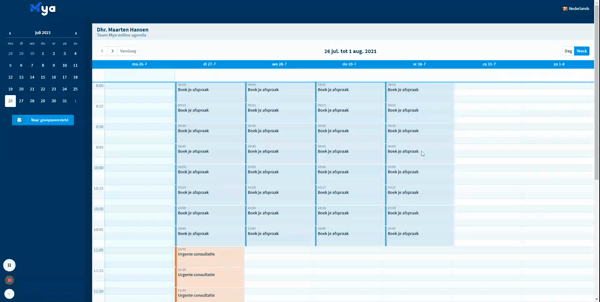
Je kan patiënten de mogelijkheid geven om de agenda’s van alle artsen naast elkaar te zien. Maar je kan er ook voor kiezen om een aparte link per arts te maken, zodat patiënten al op de website hun keuze kunnen maken. Ook wanneer je het groepsoverzicht gebruikt, kan je kiezen tussen een weergave met type afspraken of werkblokken. Kies je voor een aparte link per arts, maar zijn er voor de arts die de patiënt aanklikt geen afspraken beschikbaar? Dan heeft de patiënt alsnog de optie om het groepsoverzicht weer te geven.
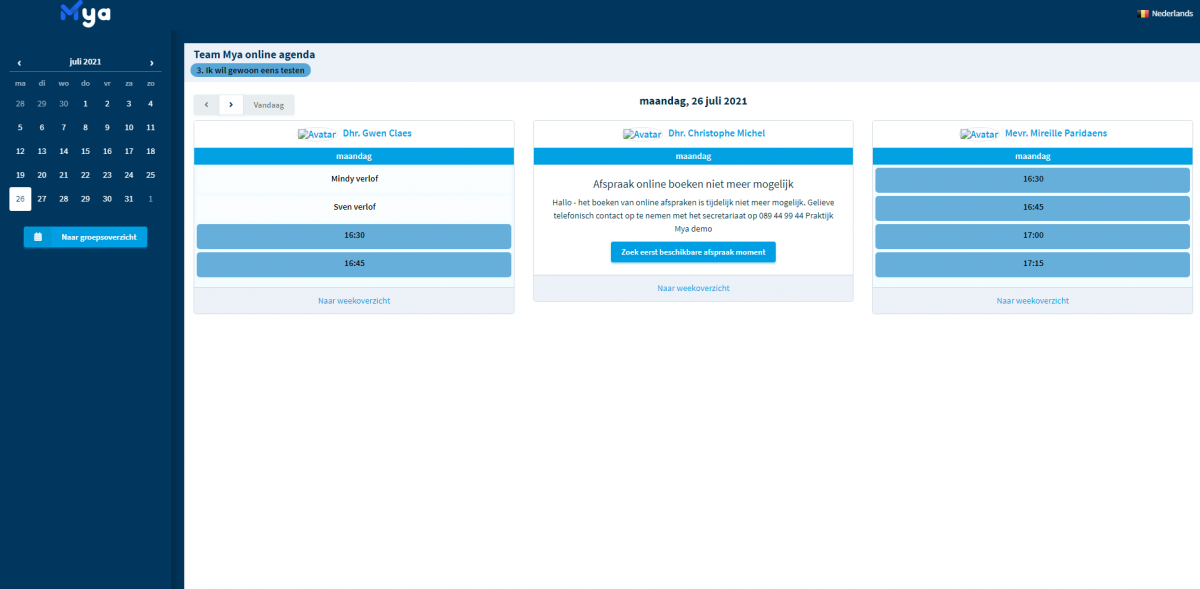
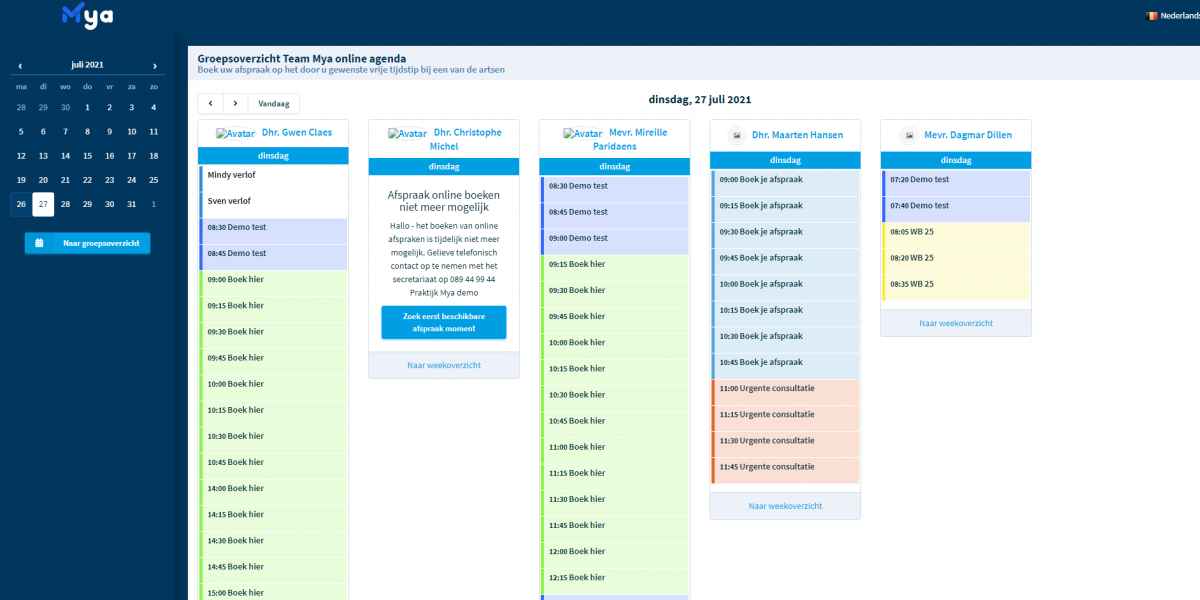
Gedeeltelijke patiëntenstop
Je kan voor verschillende artsen verschillende log-ins gebruiken. Hierdoor is het mogelijk om een gedeeltelijke patiëntenstop te organiseren. Waarbij bepaalde artsen nog nieuwe patiënten ontvangen, en andere artsen niet. Je doet dat door een patiëntenstop in te stellen in de agenda, en vervolgens met meerdere links te werken, bijvoorbeeld per arts. Je kan dan per arts beslissen of je met een login werkt die gelinkt is aan de patiënten. Wanneer nieuwe patiënten dan toch een afspraak proberen te boeken bij een arts die geen nieuwe patiënten accepteert, kan je hen met een melding doorverwijzen naar de andere artsen.
Heb je aparte tijdsloten voor patiënten die mogelijk besmet zijn met COVID-19? Of moeten ze contact opnemen met het secretariaat om meer info te verkrijgen? Dan kan je gebruikmaken van de beslissingsboom. De beslissingsboom is een vragenlijst bestaande uit ja/nee vragen die betrekking hebben op mogelijk symptomen van COVID-19. Je kan er dan voor kiezen om een patiënten met symptomen andere tijdsloten aan te bieden, of een mededeling te tonen zodat de patiënt naar het secretariaat belt.
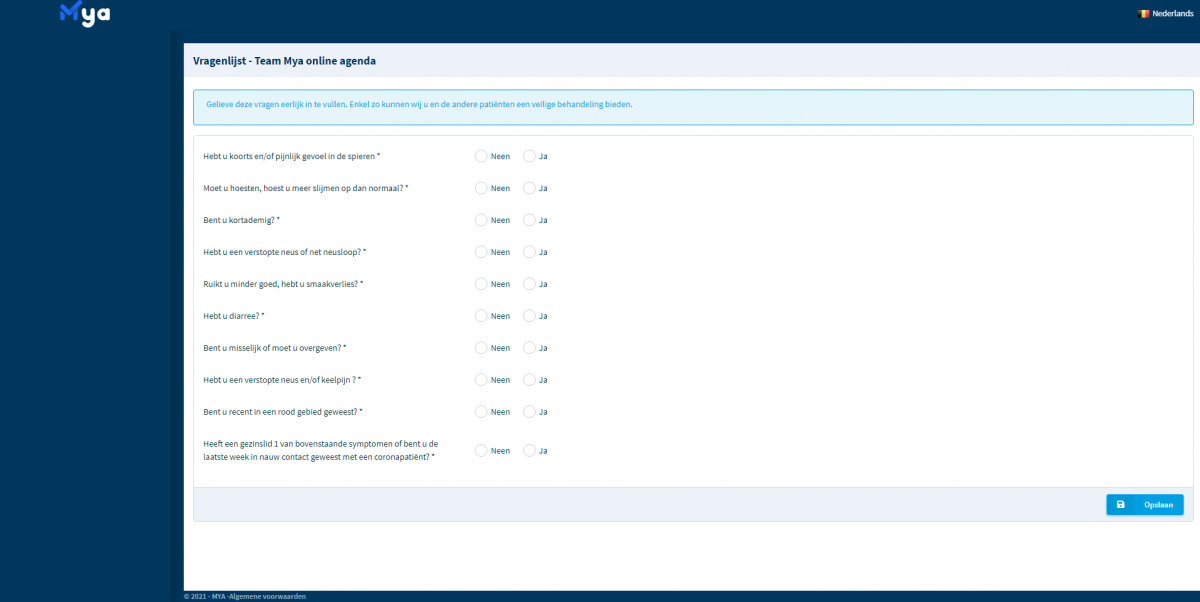
Je kan patiënten op verschillende manieren laten inloggen. Je kan er ook voor kiezen om de agenda zonder login open te zetten. De MYA online agenda herkent aan de hand van enkele factoren automatisch of de persoon die de afspraak boekt al een patiënt is. Vraag je bijvoorbeeld naar een rijksregisternummer tijdens het boeken? Dan zal die afspraak automatisch gekoppeld worden aan de patiënt met het rijksregisternummer dat hiermee overeenkomt.
Meer informatie over de verschillende aanmeldmethoden lees je hier.
Vermijd dat vertegenwoordigers tijdstippen innemen waarop je patiënten wil ontvangen. Dat doe je door een aparte link voor vertegenwoordigers te voorzien. Je koppelt deze link aan een apart werkblok dat voorbehouden is voor vertegenwoordigers, met een apart formulier.
Je kan eigen links aanmaken via Instellingen – Persoonlijke instellingen – Links. Klik rechtsboven op “Nieuwe link toevoegen”. Vervolgens geef je de link een titel, die titel is enkel voor jezelf. Vervolgens kies je op welke manier de patiënt zal moeten inloggen en of je de beslissingsboom wil gebruiken.